w10打游戏关闭输入法设置方法 w10打游戏怎么关闭输入法
更新时间:2023-03-03 16:37:29作者:jiang
如今我们win10电脑中玩游戏的时候大多数都是需要使用到键盘来进行操作的,这时由于输入法的缘故,有些用户的win10系统在玩游戏的过程中总是会莫名出现打字的情况,那么w10打游戏关闭输入法设置方法呢?这里小编就来告诉大家w10打游戏怎么关闭输入法。
具体方法:
1、右击“开始”按钮找到“控制面板”;
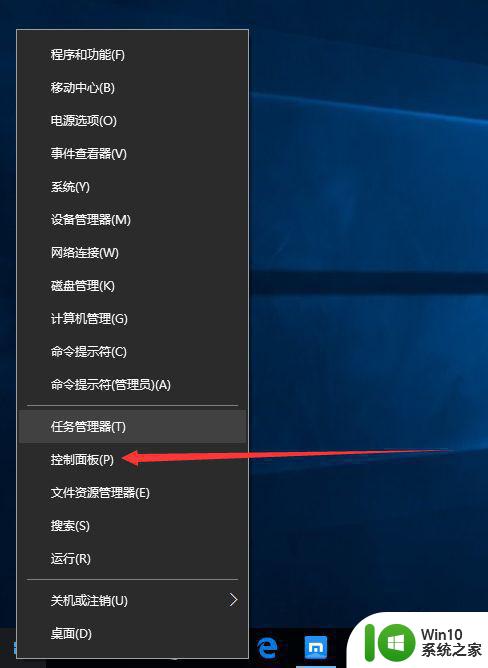
2、在控制面板打开“时钟、语言和区域”设置界面
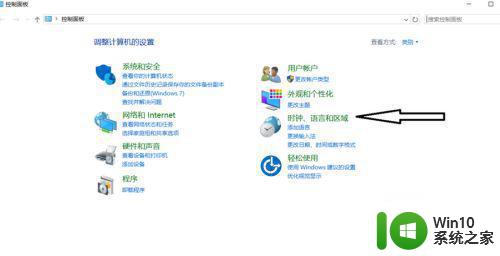
3、在“语言”设置里点击“添加语言” ,“更改语言首选项中”单击“添加语言”
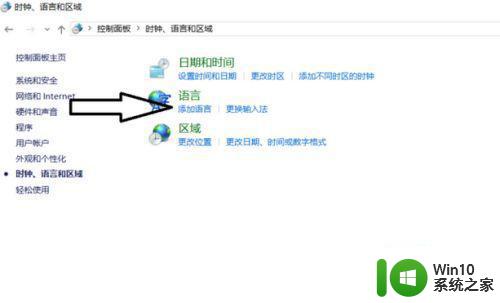
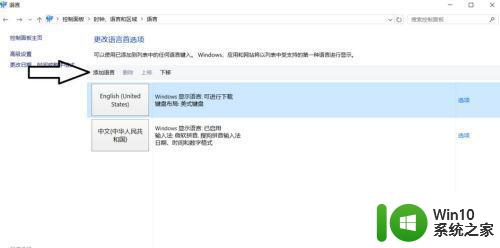
4、设置页面里选择“英语(美国)” ,并点击“添加”按钮;
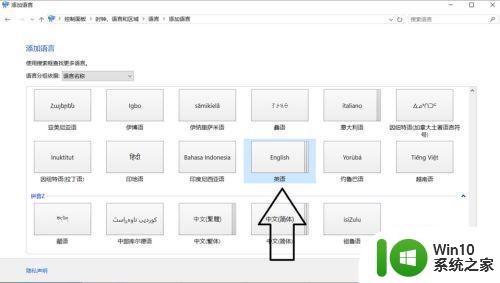
5、在“语言”设置页面选择“中文”,点击“下移”(这会让系统自带应用变成英文);让英语项在最上面。
上述就是关于w10打游戏怎么关闭输入法了,还有不清楚的用户就可以参考一下小编的步骤进行操作,希望能够对大家有所帮助。
w10打游戏关闭输入法设置方法 w10打游戏怎么关闭输入法相关教程
- w10玩游戏关闭输入法的方法 Windows 10 如何在玩游戏时关闭输入法
- win10自带的输入法怎么关闭 window10自带输入法的关闭方法
- win10关闭输入法小窗的方法 win10怎么关闭输入法小窗
- 关闭win10中文输入法 win10怎么关闭中文输入法
- w10游戏右边输入法出现窗口如何解决 w10游戏右边输入法窗口无法关闭怎么办
- w10设置输入法的图文教程 w10怎么设置输入法
- w10打开或关闭windows功能设置方法 Windows功能打开或关闭的步骤
- 关闭w10自带杀毒软件设置方法 w10关闭自带杀毒怎么设置
- win10关闭shift切换输入法的方法 win10怎么取消shift切换输入法
- win10玩游戏的时候输入法总是在打字怎么设置 win10游戏输入法如何关闭
- w10打游戏老是切换到输入法打字怎么修复 W10打游戏输入法切换怎么解决
- w10系统关闭防火墙设置方法 w10系统如何关闭防火墙设置
- 蜘蛛侠:暗影之网win10无法运行解决方法 蜘蛛侠暗影之网win10闪退解决方法
- win10玩只狼:影逝二度游戏卡顿什么原因 win10玩只狼:影逝二度游戏卡顿的处理方法 win10只狼影逝二度游戏卡顿解决方法
- 《极品飞车13:变速》win10无法启动解决方法 极品飞车13变速win10闪退解决方法
- win10桌面图标设置没有权限访问如何处理 Win10桌面图标权限访问被拒绝怎么办
win10系统教程推荐
- 1 蜘蛛侠:暗影之网win10无法运行解决方法 蜘蛛侠暗影之网win10闪退解决方法
- 2 win10桌面图标设置没有权限访问如何处理 Win10桌面图标权限访问被拒绝怎么办
- 3 win10关闭个人信息收集的最佳方法 如何在win10中关闭个人信息收集
- 4 英雄联盟win10无法初始化图像设备怎么办 英雄联盟win10启动黑屏怎么解决
- 5 win10需要来自system权限才能删除解决方法 Win10删除文件需要管理员权限解决方法
- 6 win10电脑查看激活密码的快捷方法 win10电脑激活密码查看方法
- 7 win10平板模式怎么切换电脑模式快捷键 win10平板模式如何切换至电脑模式
- 8 win10 usb无法识别鼠标无法操作如何修复 Win10 USB接口无法识别鼠标怎么办
- 9 笔记本电脑win10更新后开机黑屏很久才有画面如何修复 win10更新后笔记本电脑开机黑屏怎么办
- 10 电脑w10设备管理器里没有蓝牙怎么办 电脑w10蓝牙设备管理器找不到
win10系统推荐
- 1 番茄家园ghost win10 32位旗舰破解版v2023.12
- 2 索尼笔记本ghost win10 64位原版正式版v2023.12
- 3 系统之家ghost win10 64位u盘家庭版v2023.12
- 4 电脑公司ghost win10 64位官方破解版v2023.12
- 5 系统之家windows10 64位原版安装版v2023.12
- 6 深度技术ghost win10 64位极速稳定版v2023.12
- 7 雨林木风ghost win10 64位专业旗舰版v2023.12
- 8 电脑公司ghost win10 32位正式装机版v2023.12
- 9 系统之家ghost win10 64位专业版原版下载v2023.12
- 10 深度技术ghost win10 32位最新旗舰版v2023.11